
Seveda je najlažji in najbolj intuitiven način ustvarjanja zagonskega USB bliskovnega pogona za namestitev sistema Windows Server 2016 na fizični strežnik uporaba orodja za prenos datotek Windows USB / DVD. Ta pripomoček vam omogoča, da obstoječo sliko * .iso Windows zapišete na bliskovni pogon / disk USB in jo naredite za zagon. Vendar pa USB bliskovni pogon formatira v datotečni sistem NTFS, s čimer zagonski sistem ni podprt v sistemih UEFI in je takšen bliskovni pogon USB primeren samo za namestitev sistema Windows na BIOS sisteme. V tem članku bomo pokazali, kako ustvariti namestitveni bliskovni pogon z distribucijo Windows Server 2016 brez uporabe drugih pripomočkov.
Opomba. Za razliko od BIOS sistemov, ki se lahko zaženejo z zagonskih particij z datotečnimi sistemi FAT, FAT32, exFAT ali NTFS, se lahko UEFI sistemi zaženejo samo iz zagonskega nalagala, ki se nahaja na disku, formatiranem v FAT32 FS.Glede na arhitekturo strežnika UEFI / BIOS morate za izdelavo bliskovnega pogona uporabiti enega od naslednjih načinov.
Vsebina:
- Namestitev USB bliskovni pogon za sistem UEFI
- Namestitveni bliskovni pogon s predelno tabelo MBR za arhitekture BIOS in UEFI
- Velikost datoteke Install.wim je več kot 4 GB
Je pomembno. Ko sledite tem navodilom, morate biti previdni, preverite pot do diskov in številk diskov, sicer lahko slučajno formatirate podatkovni disk. USB bliskovni pogon bo tako ali tako oblikovan, podatki na njem pa se bodo izbrisali..
Namestitev USB bliskovni pogon za sistem UEFI
V primeru, da se bliskovni pogon uporablja za prenos in namestitev sistema Windows Server 2016 na strežnik s podporo UEFI, so na zagonskem USB bliskovnem pogonu naložene naslednje zahteve:
- Najmanjša velikost USB bliskovnega pogona je 8 GB
- Predelna tabela Tip Flash Drive - GPT
- Datotečni sistem - FAT32
Torej, priključite bliskovni pogon USB na računalnik (v našem primeru je to računalnik z operacijskim sistemom Windows 10), odprite ukazni poziv s skrbniškimi pravicami, izvedite ukaz DISKPART, v okviru katerega izvršite naslednje ukaze:
seznam diskov
Naštejemo diske; v mojem primeru ima USB bliskovni pogon številko 1. Izberemo ga.
izberite disk 1
Počistite vsebino bliskovnega pogona.
čist
Pretvori razpredelnico v GPT:
pretvoriti gpt
Ustvarite novo particijo (velikost ne sme presegati 16 GB):
ustvari primarno particijo
Namig. Če velikost USB bliskovnega pogona presega 16 GB, morate ustvariti particijo velikosti do 16 GB:
ustvarite primarno velikost particije = 16000
Formatirajte particijo v FS FAT32:
format fs = FAT32 hitro
Novi particiji dodelite črko pogona:
dodelite črko = M

Konča seja diskpart:
izhod
Kopirajte distribucijske datoteke z nameščene datoteke ISO Windows Windows 2016 na bliskovni pogon USB (predpostavimo, da je slika iso nameščena s črko pogona E: \).
xcopy e: \ * m: \ / H / F / E
Namestitveni bliskovni pogon s predelno tabelo MBR za arhitekture BIOS in UEFI
Možno je ustvariti namestitveni USB bliskovni pogon s sistemom Windows Server 2016 s predelno tabelo MBR za sistem BIOS in UEFI. Za pogon USB so predpisane naslednje zahteve:
- Najmanjša velikost USB bliskovnega pogona je 8 GB
- Vrsta particijske tabele - MBR
- Datotečni sistem - FAT32
Zaženite tudi sejo disketnega dela in zaporedno izvedite naslednje ukaze:
Seznam diskov v sistemu:
seznam diskov
Izberite pogon USB (v mojem primeru Disk 1):
izberite disk 1
Očistite disk:
čist
Ustvarite novo particijo, ki ne presega 16 GB. Če je velikost bliskovnega pogona manjša od 16 GB:
ustvari primarno particijo
Če več:
ustvarite primarno velikost particije = 16000
Formatirajte bliskovni pogon USB v datotečnem sistemu FAT32:
format fs = FAT32 hitro
Naj bo particija aktivna in dodelite črko pogona M:
aktivno
dodelite črko = M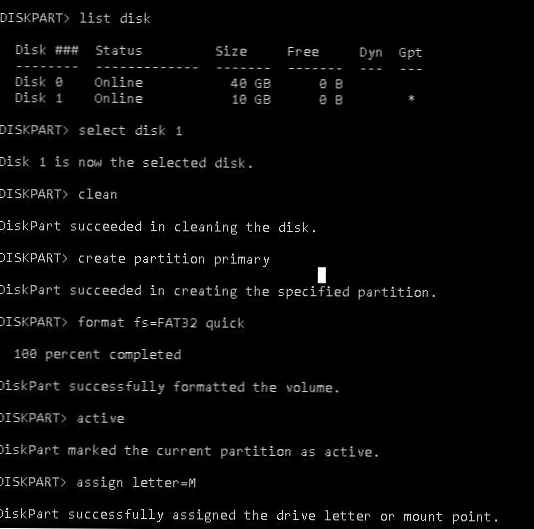
Diskpart zaključimo z ukazom za izhod in kopiramo distribucijske datoteke na bliskovni pogon USB:
xcopy e: \ * m: \ / H / F / E
Velikost datoteke Install.wim je več kot 4 GB
Če je velikost datoteke Install.wim več kot 4 GB, kopiranje takšne datoteke na USB-bliskovni pogon ne bo delovalo, ker največja velikost datoteke v datotečnem sistemu je omejena na 4 GB. V tem primeru morate datoteko wim razdeliti na več manjših datotek s pomočjo DISM:
dism / Split-Image /ImageFile:e:\sources\install.wim /SWMFile:m:\sources\install.swm / FileSize: 4096
Opomba. Navodila za ustvarjanje zagonskih USB bliskovnih pogonov za različne različice sistema Windows:
- Zagon UEFI bliskovni pogon za namestitev sistema Windows Server 2012 / Windows 8
- Windows 8 zagonski USB bliskovni pogon za sistemski BIOS
- Ustvarite zagonski USB bliskovni pogon s sistemom Windows 7 za sistem UEFI











